Rypleサポートにログインを許可する
お問い合わせ頂いた際や、不具合の調査などでRypleのサポート担当者がアプリ利用者の環境にログインさせていただき原因の調査や確認をさせていただくことがあります。
その際にログインの許可を行う必要があります。
必要なステップ
個人設定画面にアクセスする
画面右上のご自身のアイコンをクリックし、 設定 をクリックし個人の設定画面にアクセスしてください
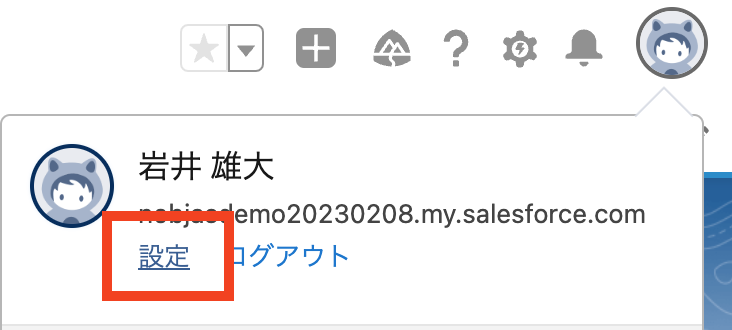
アカウントログインアクセスの許可一覧画面にアクセスする
左側のメニューから アカウントログインアクセスの許可 をクリックし許可出来るアクセス権限の一覧にアクセスしてください
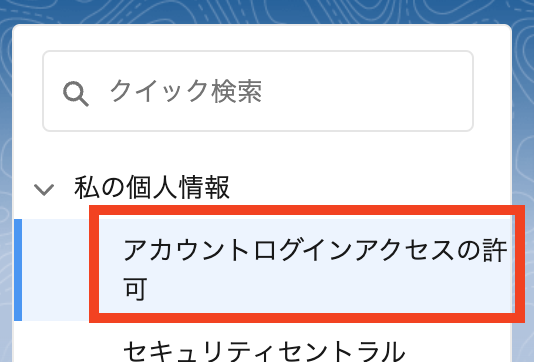
Rypleサポートに特定期間のアクセスの許可の設定をする
一覧に Rypleサポート という行がありますので、右側から期間を選択し保存してください。
設定後に終了させることも可能です。対応が後日になることも多いので 1週間か1ヶ月の設定をお願いいたします 。
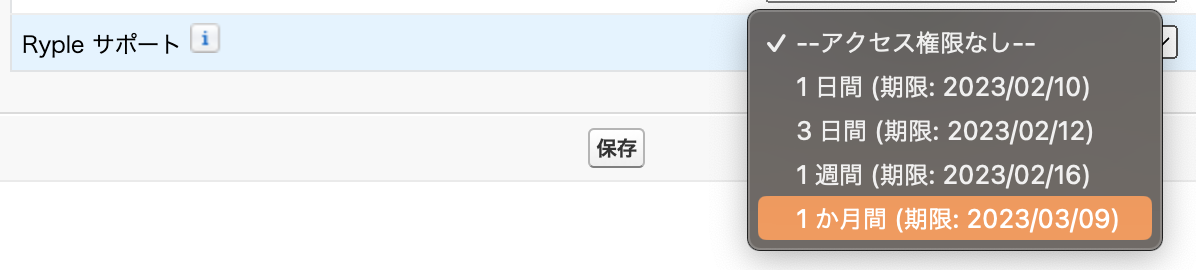
もしリストにRypleサポートが表示されていない場合にはシステム管理者の方に下記の設定をご確認いただいてください。
